你知道电脑公司ghost winxp系统直接安装最简单的方法吗?电脑公司ghost xp具有稳定,安全,快速,的等特性,所以深受大家的喜爱,那电脑公司ghost winxp系统直接安装方法有哪些呢?那就让Win7之家小编为大家讲解一下关于最简单的最好用的电脑公司ghost winxp系统直接安装方法吧。
1、先下载一个ghost版的XP操作系统,用“电脑公司ghostxpsp3极速安装版(笔记本适用)v2014.07”做演示。

电脑公司ghost winxp系统直接安装方法图一
2、下载好后文件为ISO文件,所以我们要先把它全部解压出来(最好下载在D盘或E盘根目录下)
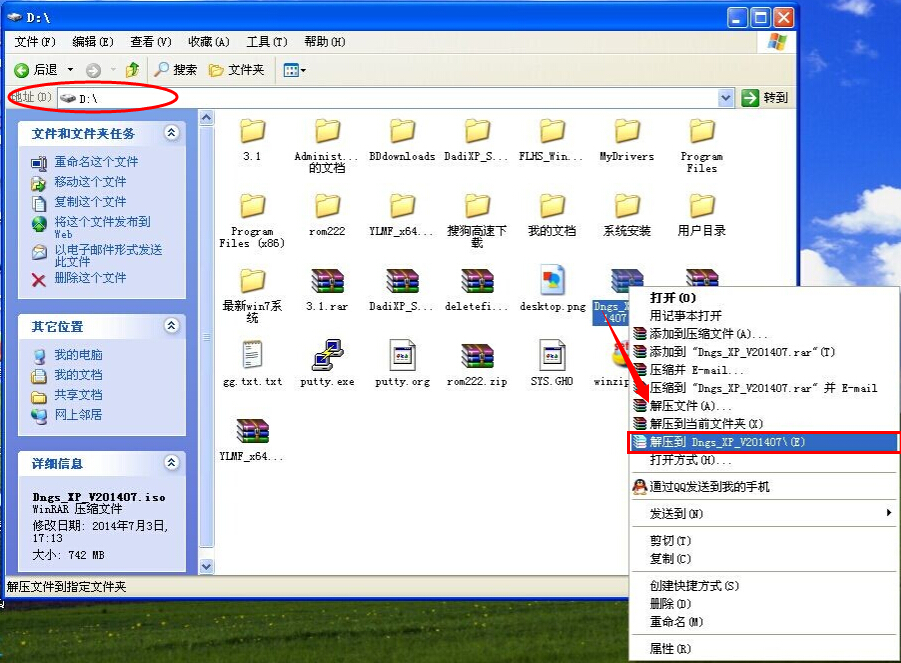
电脑公司ghost winxp系统直接安装方法图二
电脑公司xp系统硬盘安装步骤:
1、解压之后得到如图的文件,然后运行“硬盘安装”(系统的技术员人很好,在这电脑公司系统里面还放了两个硬盘安装工具^_^,两个都可以使用)
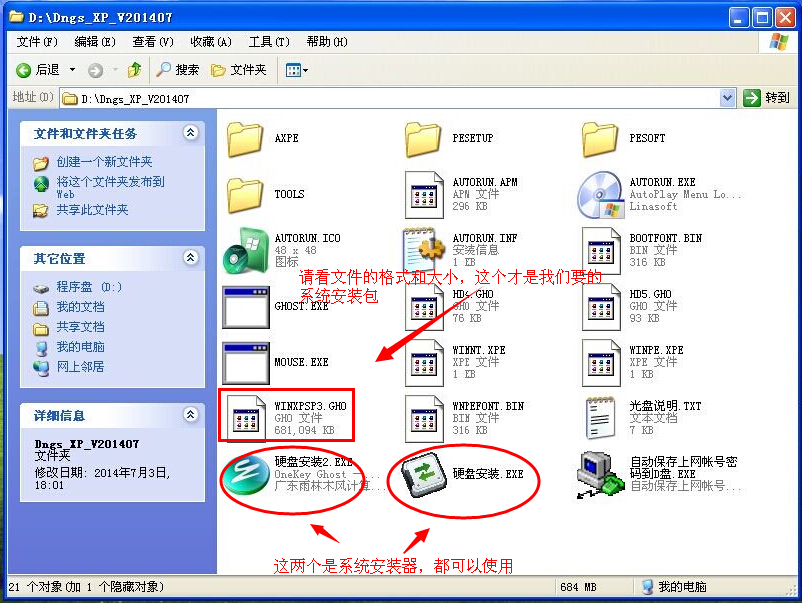
电脑公司ghost winxp系统直接安装方法图三
2、运行“硬盘安装”就会出现下面的界面,一般就是默认就可以了,然后点“执行/确定”

电脑公司ghost winxp系统直接安装方法图四
3、按上面的操作后就会出现以下的界面,当然我们要点“是”(有些电脑是不会出现这个提示就会自动关重新启动,这是正常现象)

电脑公司ghost winxp系统直接安装方法图五
4、按操作点“是”以后,马上会自动重启计算机,等重启以后WindowsXp基本算是安装完成了,后面我们就不用管了。因为我们的系统都是全自动安装。不用我们任何操作!(有些电脑是不会出现这个提示就会自动关重新启动,这是正常现象)
系统会重启,进入如下画面,不用管它。为方便大家可以把安装截图给大家看一下!

电脑公司ghost winxp系统直接安装方法图六
几秒后进入安装系统状态。。。
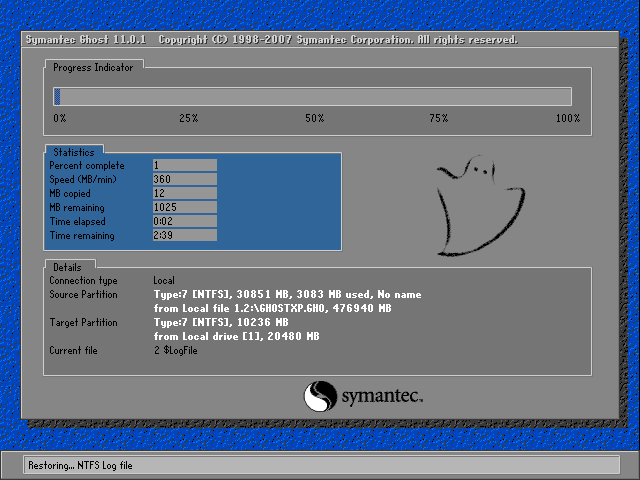
电脑公司ghost winxp系统直接安装方法图七
百分百后电脑会重启,系统重装完成,出现熟悉的画面后。。。

电脑公司ghost winxp系统直接安装方法图八

电脑公司ghost winxp系统直接安装方法图九

电脑公司ghost winxp系统直接安装方法图十
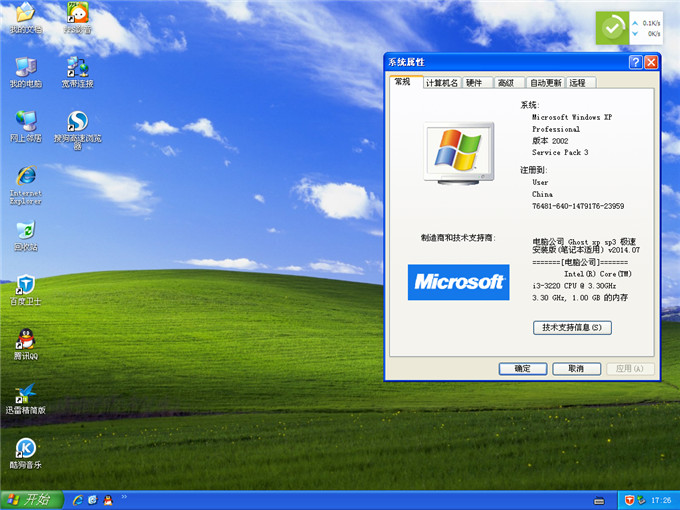
电脑公司ghost winxp系统直接安装方法图十一
综上所述,电脑公司ghost winxp系统直接安装方法到这里就要结束了,小编为大家推荐的电脑公司ghost winxp系统直接安装方法大家是不是觉得非常简单呢?那还等什么赶紧学习起来吧,如果大家不想电脑公司的软件,那大家可以使用深度xp系统纯净版教程哦,还想了解更多的资讯欢迎登陆我们的官网windows7之家。